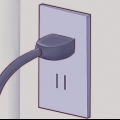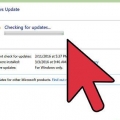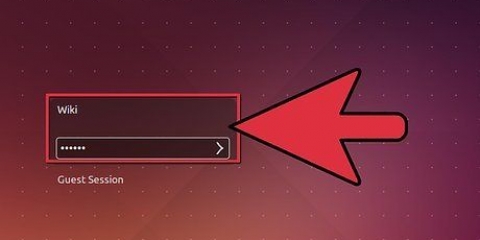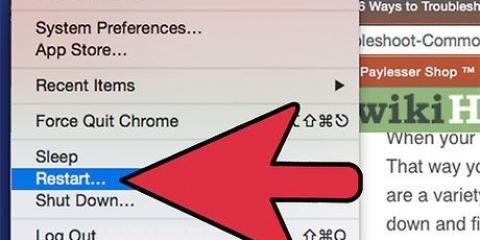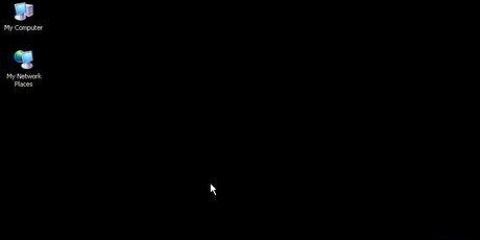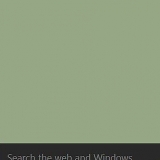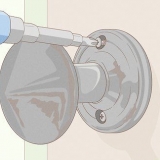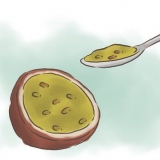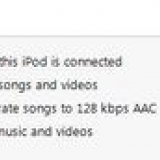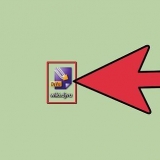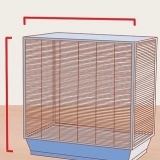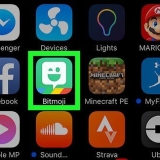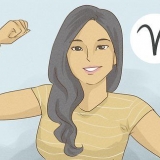I sistemi operativi Windows (tranne Windows 8) sono caratterizzati dal menu Start nell`angolo inferiore sinistro del desktop. Il menu Start consente di accedere rapidamente ai programmi e alle impostazioni installati. In Windows 8, il menu Start è stato sostituito dalla schermata Start. Funziona allo stesso modo in molti casi, ma è fondamentalmente diverso nel modo in cui le informazioni vengono visualizzate. In OS X, puoi utilizzare più desktop per mantenere le cose organizzate e sotto controllo. Leggi le istruzioni su come sfruttare più desktop.
Impara a navigare con il mouse. Il mouse fornisce una navigazione e un controllo precisi ed è necessario per un`ampia varietà di attività. Acquisire familiarità con l`uso del mouse farà molto per diventare un utente di computer più esperto. Esercitati con alcune scorciatoie da tastiera per migliorare il tuo flusso di lavoro. I tasti di scelta rapida sono combinazioni di tasti che eseguono una funzione nel programma o nel sistema operativo in uso. Ad esempio, nella maggior parte dei programmi che consentono di salvare file, premere Ctrl+S (⌘ cmd+S su un Mac) per salvare il file corrente.

Un buon punto di partenza è l`installazione di Microsoft Office, se si dispone di un computer Windows. Un elaboratore di testi è indispensabile e uno dei motivi principali per cui le persone hanno i computer. Molti computer Windows hanno una versione di prova di Office preinstallata. L`installazione del software su un Mac è leggermente diversa rispetto a un PC Windows. Ciò è dovuto principalmente alla struttura sottostante del sistema operativo sul Mac. Molti utenti Mac trovano l`installazione e la gestione dei programmi in OS X molto più semplice che in Windows. 

Sul PC con cui copi Ctrl+C e restare con Ctrl+V. Puoi anche copiare e incollare facendo clic con il pulsante destro del mouse sulla selezione e selezionando l`opzione appropriata dal menu. Sul Mac con cui copi ⌘ cmd+C e restare con ⌘ cmd+V. Puoi anche copiare e incollare cliccando con il tasto destro sulla selezione, dopodiché si seleziona l`opzione corretta con il menu.


Collega il tuo computer a una rete wireless (Wi-Fi). Se la tua casa, l`ufficio o la scuola dispone di una rete wireless, puoi connettere il tuo computer ad essa. La maggior parte dei laptop può essere collegata a una rete wireless senza alcun problema, mentre alcuni desktop richiedono una scheda di rete wireless. Una connessione di rete cablata è spesso più veloce e più stabile. Se il tuo computer è fisicamente vicino al tuo punto di accesso a Internet (router o modem), puoi anche collegare il computer alla rete con un cavo Ethernet. Questo è molto più ovvio con un desktop, perché di solito hanno un posto fisso. Una connessione cablata non subisce interferenze come è possibile con una rete wireless e la velocità è molto più veloce. 
Google Chrome è uno dei browser alternativi più popolari disponibili e puoi aprire e sincronizzare un account Google con esso. Chrome è disponibile gratuitamente da Google. Firefox è un altro browser gratuito molto popolare. È molto facile da personalizzare e include molte potenti opzioni di sicurezza.








Collega il tuo Mac a un televisore. Collega il tuo laptop a un televisore. Collega il tuo PC desktop a un televisore. 


Disinstalla i programmi su un Mac. Disinstalla i programmi in Windows.
Reinstalla Windows 7. Reinstalla Windows 8. Installa Linux.

Usando il tuo computer
Contenuto
C`è molto che puoi fare con un computer e, se hai appena iniziato, è facile scoraggiarsi. Per fortuna, i computer sono diventati più facili nel corso degli anni e puoi essere operativo in pochi minuti. Dalla configurazione del tuo nuovo computer, alla navigazione in Internet in sicurezza e all`installazione dei tuoi programmi preferiti, gli articoli seguenti possono aiutarti a iniziare a utilizzare il tuo computer come un professionista.
Passi
Parte 1 di 5: Per iniziare

1. Installa il tuo computer. Se stai configurando un nuovo computer desktop, è necessario eseguire alcuni passaggi prima di poter iniziare. Dopo aver trovato un posto vicino alla scrivania per posizionare l`armadio, è necessario collegare un monitor, una tastiera e un mouse e il computer deve essere collegato a una fonte di alimentazione.
- Queste sono le uniche cose necessarie per collegare il computer e iniziare a usarlo. Puoi aggiungere più periferiche e accessori in un secondo momento.
- Se hai un nuovo laptop, hai molto meno da configurare. Collega il tuo laptop a una presa di corrente per assicurarti che sia carico e accendi la macchina per iniziare.

2. Crea un account utente. Quando accendi il computer per la prima volta, probabilmente ti verrà chiesto di creare un account utente. Questo account conterrà tutti i tuoi documenti, foto, file scaricati e altri file che creerai.
Se il tuo computer si trova in un luogo pubblico, crea una password complessa per proteggere le tue informazioni personali. Questo è altamente raccomandato, anche se il tuo computer è un computer di casa.

3. Acquisisci familiarità con il desktop. Il desktop è l`area di lavoro principale del tuo computer e probabilmente il luogo più visitato sul tuo computer. Il desktop viene visualizzato ogni volta che si effettua l`accesso e contiene icone e collegamenti ai programmi e ai file più utilizzati. Il desktop avrà un aspetto e funzionerà in modo diverso a seconda del sistema operativo in uso.

4. Impara le basi dell`uso del mouse e della tastiera. Il mouse e la tastiera sono il mezzo principale per comunicare con il computer. Prenditi del tempo per familiarizzare con loro e come interagire con il tuo sistema operativo e i suoi programmi.

5. Avvia alcune applicazioni preinstallate. Anche se hai creato il tuo computer da solo, ci saranno alcune applicazioni e utilità preinstallate che puoi utilizzare senza installare nulla di extra. Se utilizzi Windows, fai clic sul menu Start e sfoglia i programmi disponibili. Se hai un Mac, controlla le cartelle Dock e Applicazioni.

6. Installa il tuo primo programma. L`installazione del software è un`operazione molto comune su un computer, indipendentemente dal tipo di computer utilizzato. Il processo è solitamente molto semplice, poiché la maggior parte degli installatori ha istruzioni chiare per ogni passaggio.
Parte 2 di 5: impara i comandi di base del computer

1. Seleziona file e testo. Puoi utilizzare i tasti di scelta rapida del mouse o della tastiera per selezionare i file sul computer e il testo sul sito Web e sui documenti. Fare clic e trascinare il mouse sul testo che si desidera selezionare oppure premere Ctrl+un (PC) o ⌘ cmd+un (Mac) per selezionare tutto nella posizione corrente. Dopo aver selezionato file e testo, ci sono diverse azioni che puoi intraprendere.

2. Copia e incolla. Copia e incolla è una delle azioni più comuni quando si tratta di selezionare testo o file. La copia di un file o di un testo non modifica l`originale, ma ne crea una copia negli Appunti del computer. È quindi possibile incollare il file o il testo ovunque.

3. Salva e apri i file. Molti programmi come word processor, programmi di editing di immagini, ecc. ti dà la possibilità di salvare documenti e file. Quando lavori con un computer, è consigliabile risparmiare spesso. Non si sa mai quando si interrompe la corrente e si perdono ore di lavoro non salvato. Prendi l`abitudine di salvare spesso e di fare copie ogni volta che apporti modifiche sostanziali a un file. È possibile salvare rapidamente il lavoro nella maggior parte dei programmi premendo Ctrl+S (PC) o ⌘ cmd+S (Mac).
Se hai molti file importanti sul tuo computer, considera l`utilizzo di un sistema di backup. Ciò ti assicura di avere almeno una copia extra di tutti i tuoi dati importanti, nel caso qualcosa dovesse andare storto con il tuo computer. finestre e Mac OS X avere entrambi i sistemi di backup integrati nel sistema operativo.

4. Cerca e ordina i tuoi file. Poiché utilizzi il computer più spesso, la tua raccolta personale di documenti, file multimediali e file può sfuggire di mano. Prenditi il tempo necessario per organizzare le tue cartelle private. È possibile creare nuove cartelle per creare una cartella con informazioni facilmente accessibili.
Parte 3 di 5: Connessione a Internet

1. Collegare. Per utilizzare Internet, il computer deve disporre dell`accesso a una connessione Internet. Questo può essere sotto forma di una rete wireless o potrebbe essere necessario collegare il computer direttamente al router o al modem di rete. Tutto dipende da come è configurata la rete nella tua posizione e dalle capacità del tuo computer.

2. Apri un browser web. Il browser web è il software che ti consente di visualizzare pagine web, guardare video online, scaricare file ed essenzialmente qualsiasi cosa relativa a Internet. Tutti i computer sono dotati di un browser installato per impostazione predefinita (Internet Explorer su Windows, Safari su Mac e Firefox su Linux), ma ci sono diverse opzioni alternative popolari.

3. Installa un programma antivirus. Prima di esplorare Internet, è consigliabile installare un programma antivirus. Questi programmi proteggono il computer da virus e altri software dannosi e sono praticamente necessari quando ci si connette a Internet. La maggior parte dei computer viene fornita con versioni di prova del software antivirus, ma esistono diverse potenti alternative gratuite.

4. Naviga in sicurezza online. Ci sono molte cose brutte su Internet, quindi assicurati di navigare in sicurezza. Ciò significa evitare di fornire informazioni personali, scaricare solo da fonti attendibili e stare lontano da virus, truffe e altre attività illegali e pericolose.

5. Invia un`e-mail. L`e-mail è oggi una delle forme di comunicazione più comuni e sapere come inviare e-mail è ormai diventata un`abilità informatica essenziale. Puoi creare un account e-mail gratuito con una varietà di servizi e inviare la tua prima e-mail in pochi minuti.

6. Scarica un file. Internet è pieno zeppo di diversi tipi di file che puoi scaricare sul tuo computer. I file più diffusi sono immagini, musica e programmi. Ci sono migliaia di posti in cui cercare i file da scaricare e diversi modi per farlo.
Parte 4 di 5: Aumentare la funzionalità

1. Installa una stampante. Se stai costruendo una rete domestica o stai pianificando di utilizzare il tuo computer per la scuola, prima o poi probabilmente vorrai stampare qualcosa. Installare una stampante sui computer moderni è incredibilmente facile; Basta collegare la stampante a una delle porte USB disponibili sul computer. Il sistema operativo farà il resto.

2. Crea una rete domestica. Le reti consentono a più computer di comunicare tra loro e condividere la stessa connessione Internet. Collegando tutti i tuoi computer e dispositivi a una rete, puoi accedere rapidamente ai file sui dispositivi, tutti sulla rete possono stampare sulla stampante condivisa, giocare insieme e altro ancora. La configurazione di una rete richiede un router o uno switch di rete. Questo è un dispositivo con il quale è possibile connettere tutti i dispositivi tra loro, tramite Ethernet o wireless.

3. Installa una webcam o un microfono. Con una webcam, puoi chattare in video con amici e familiari in tutto il mondo utilizzando programmi come Skype e Google+. Come la maggior parte delle periferiche, le webcam generalmente si installano automaticamente quando le colleghi. La maggior parte delle webcam ha una connessione USB, ma molti laptop hanno una webcam integrata.

4. Collega gli altoparlanti. Sebbene quasi tutti i computer portatili siano dotati di altoparlanti integrati, in genere è necessario collegare altoparlanti esterni o cuffie per ascoltare l`audio sui computer desktop. La maggior parte dei computer dispone di terminali per altoparlanti integrati accessibili sul retro della custodia. Gli altoparlanti del computer sono generalmente codificati a colori, quindi è sufficiente collegare le spine colorate degli altoparlanti alla porta colorata corrispondente.

5. Collega il tuo computer alla TV. Se il tuo computer è vicino al televisore o hai un laptop che puoi posizionare nelle vicinanze, puoi trasformare il tuo computer in un home theater visualizzando l`immagine sul televisore. Con i cavi giusti puoi riprodurre il suono attraverso gli altoparlanti del televisore o del sistema home theater.
Parte 5 di 5: Risoluzione dei problemi del computer

1. Impara le basi della risoluzione dei problemi. Come qualsiasi dispositivo elettronico, il tuo computer occasionalmente balbetta. Imparare alcuni suggerimenti di base per la risoluzione dei problemi può farti risparmiare molto tempo e possibilmente denaro. Non devi diventare un esperto, ma sapere prima cosa provare può essere molto utile.
- La prima cosa da provare quando si verifica un problema è ripristinare il computer. Che ci crediate o no, in molti casi questo risolverà i problemi che si verificano con un programma o una funzione.
- Se si verificano problemi di connettività durante la navigazione in Internet, il ripristino della connessione potrebbe risolvere il problema.

2. Saper riconoscere un virus. I virus sono file distruttivi e invasivi che possono rappresentare una seria minaccia per i tuoi dati e file. I virus possono rallentare un computer fino alla scansione o farti perdere tutto ciò che hai archiviato. La maggior parte dei virus può essere evitata con un comportamento Internet ragionevole.
Oltre a virus, adware e spyware possono causare seri problemi al tuo computer e alla tua sicurezza. Questi sono spesso installati insieme ad altri programmi e possono essere molto difficili da eliminare.

3. Rimuovere i programmi che causano problemi. Man mano che metti sempre più programmi sul tuo computer, scoprirai che ce ne sono alcuni che usi più di altri. Se hai vecchi programmi installati che non usi più, stanno occupando spazio sul tuo computer che può essere utilizzato per altre cose. Alcuni programmi possono anche essere eseguiti in background anche quando non li stai utilizzando, influenzando negativamente le prestazioni del tuo computer. Disinstallare regolarmente i programmi che non usi più è un buon modo per mantenere la salute del tuo computer.

4. Reinstallare il sistema operativo, se necessario. A volte, quando nient`altro sembra risolvere i tuoi problemi, reinstallare il sistema operativo potrebbe essere l`unica soluzione. L`installazione del sistema operativo è meno intimidatoria di quanto sembri e può fornire un notevole aumento delle prestazioni. Ciò che tiene lontana la maggior parte delle persone è il pensiero di eseguire il backup di tutti i vecchi file e reinstallare tutti i programmi. Se hai già eseguito regolarmente il backup dei tuoi file, il primo reclamo non è un problema. Quando si tratta di reinstallare i programmi, potresti scoprire che stai utilizzando molti meno programmi di quanto pensassi.

5. Rendi il case del tuo computer privo di polvere per mantenerlo fresco. Il calore è il peggior nemico del tuo computer e, man mano che la polvere si accumula, verrà generato più calore. Puoi mantenere fresco il tuo computer pulendo regolarmente l`interno del case del computer con aria compressa e un aspirapolvere. Cerca di pulire il computer almeno due volte l`anno e più spesso se hai animali domestici o fumi.

6. Sostituisci o aggiorna il tuo hardware. A volte l`hardware si guasta o semplicemente non funziona più. In questi casi, l`aggiornamento del tuo PC desktop può evitarti di dover acquistare un computer completamente nuovo. La maggior parte dei PC desktop è completamente personalizzabile, consentendoti di installare nuove unità e più memoria, oltre a migliorare la potenza del processore e della scheda video.
Se hai un laptop, potrebbe essere possibile aggiornare il disco rigido o installare più memoria. La maggior parte dei laptop non può essere ulteriormente regolata.
Articoli sull'argomento "Usando il tuo computer"
Condividi sui social network:
Popolare